簡単・いい感じに音圧アップできるプラグイン Sonnox Oxford Inflator 使い方&レビュー マキシマイザーでもリミッターでもない秘密のLUFSアッププラグイン
筆者のお勧めプラグインや機材を紹介するコーナー。
今回の題材はSonnox Oxford Infolator。かなり古いプラグインで、その発売は2000年代前半。文献がなく詳細は不明ですが、2002年頃には使っていた記憶があります。その頃からずっと使い続けているプラグインです。
シンプルながらも有用なプラグインで様々な活用法がありますが、この記事では筆者の主な使用方法であるマスタートラックでの音圧コントロール、音質調整を解説しています。
このプラグインの本質はよくわからなくても簡単にいい感じの音で音圧を上げることができるという点です。音圧アップが思うようにできない方は試してみてください。
動画版では音付きで説明しています(^o^)

目次
Inflatorとは?
Sonnoxシリーズは業務用コンソールSONY OXF-R3のノウハウを使って作られたプラグインシリーズで、発売当時かなり話題になりました。Inflatorは他のメーカーのエフェクトでカテゴライズするとマキシマイザーやリミッターに近いものですが、既存のエフェクトとは異なるSonnox独自のエフェクトだと感じます。
Inflatorはマスタートラックまたはマスタリングで使用することで、「いい感じに」かつ「簡単に」音圧アップをすることができます。
マキシマイザー類はただ音圧アップをするだけというものが多いのですが、Inflatorはやや異なり、音質変化も伴います。しかし、とても良い音質変化で、どのような音楽にも合う説得力のある音になります。よくある言い方で表現するといい感じの倍音が付加されるということになるのでしょうが、詳細は明かされていないのでどういうエフェクトなのかは未だによくわかっていません(苦笑)。
わかりやすく表現すると、マキシマイザーやリミッターというよりアナログテープレコーダーを通す感覚に近いです。
欠点があるとすれば、GUI(画面デザイン)くらいではないでしょうか。近年のすごいグラフィックのプラグインと比較するとチープだと感じる人もいるでしょう。筆者の場合はグラフィックにこだわりすぎて重くなったプラグインよりも、こちらの方が好きです。つまみグラフィックの操作も慣れましたが、やはりフェーダーの方がマウス操作には合っているなと思ってしまいます(苦笑)。
和田さんの動画がInflatorを理解するためにものすごくためになるので、本記事を読んでInflatorに興味が湧いたらぜひ御覧ください。
マスタートラックでの使い方
このエフェクトをうまく使うコツは、デジタル機器だと思わないことです。アナログ機器だと思って、あまり深く考えずに使ったほうが良い結果が得られると思います。
STEP1 EFFECTフェーダーを100%に設定する
マスタートラックに挿入し、EFFECTフェーダーを100%に設定します。
数あるエフェクターの中で、最初からMAX設定をするエフェクトはInflatorくらいかもしれません(苦笑)。設計上、100%位置が標準であり、かつ、使っていく上でも100%スタートが調整しやすいので、100%からスタートしましょう。
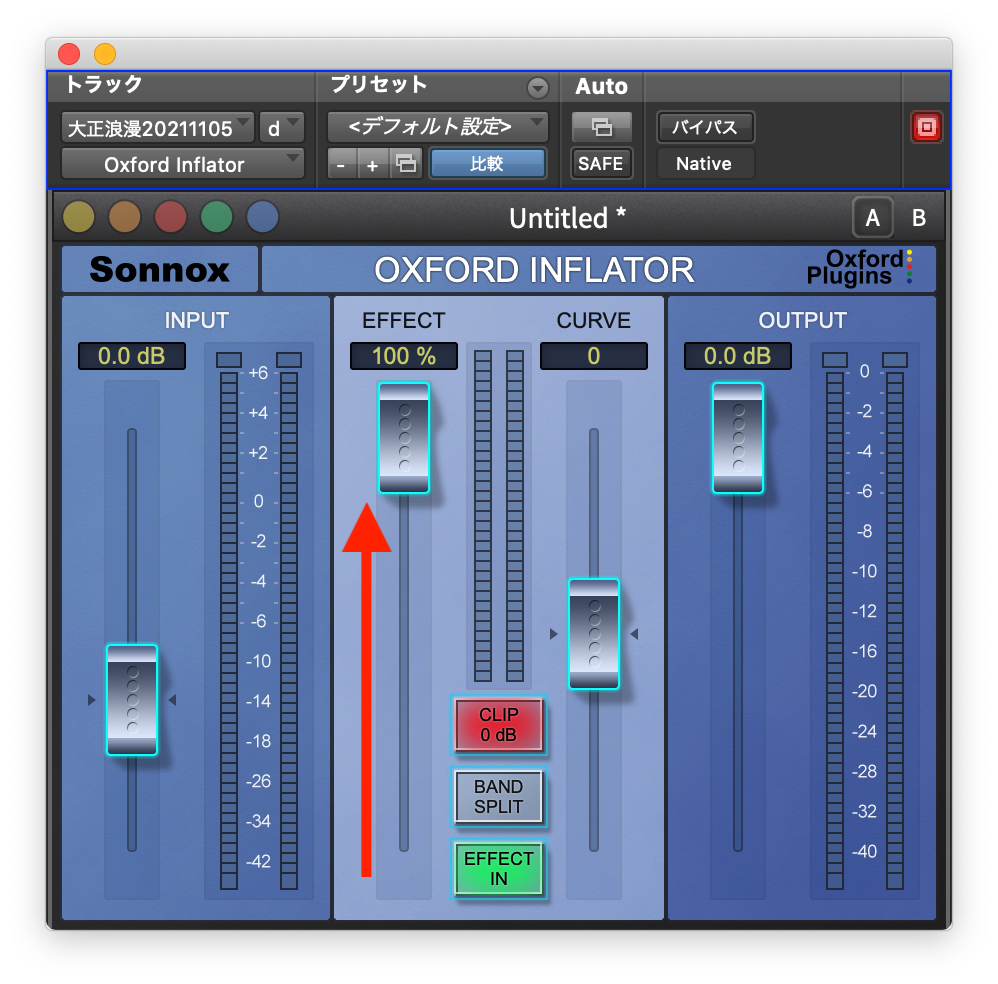
STEP2 スイッチ類を設定する
Inflatorの動作を決めるスイッチが2つあり、これらはお好みで設定するものなのですが、まずは以下の設定にしてみましょう。
- CLIP 0dB:OFF
- BAND SPLIT:ON
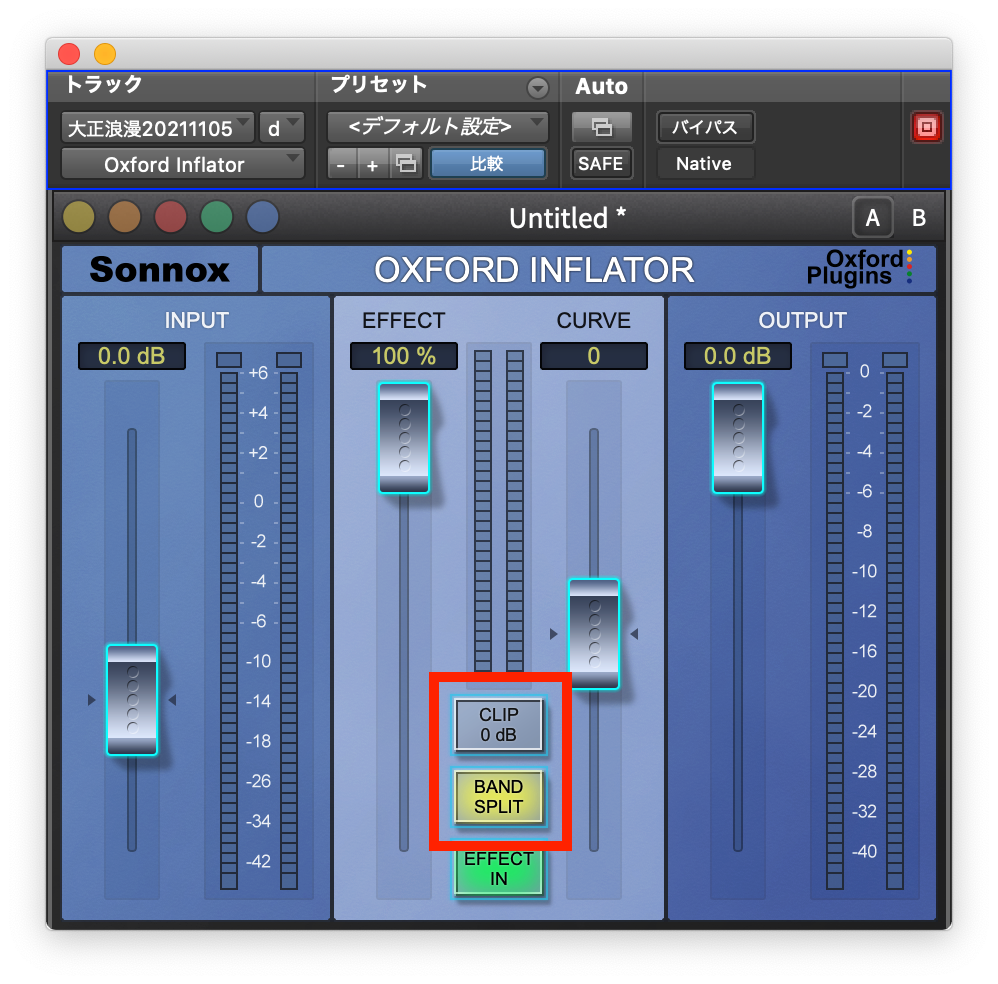
これらは後ほど音を聞きながらON/OFFしてみて、結果の良い方を選んでください。筆者のスタンダードは上記の設定です。
STEP3 OUTPUTフェーダーを下げる
このまま進めると今後のステップでレベルオーバーしてしまうので、OUTPUTを下げておきます。いずれにせよ調整するので、-6.0dB程度まで下げてしまって良いでしょう。
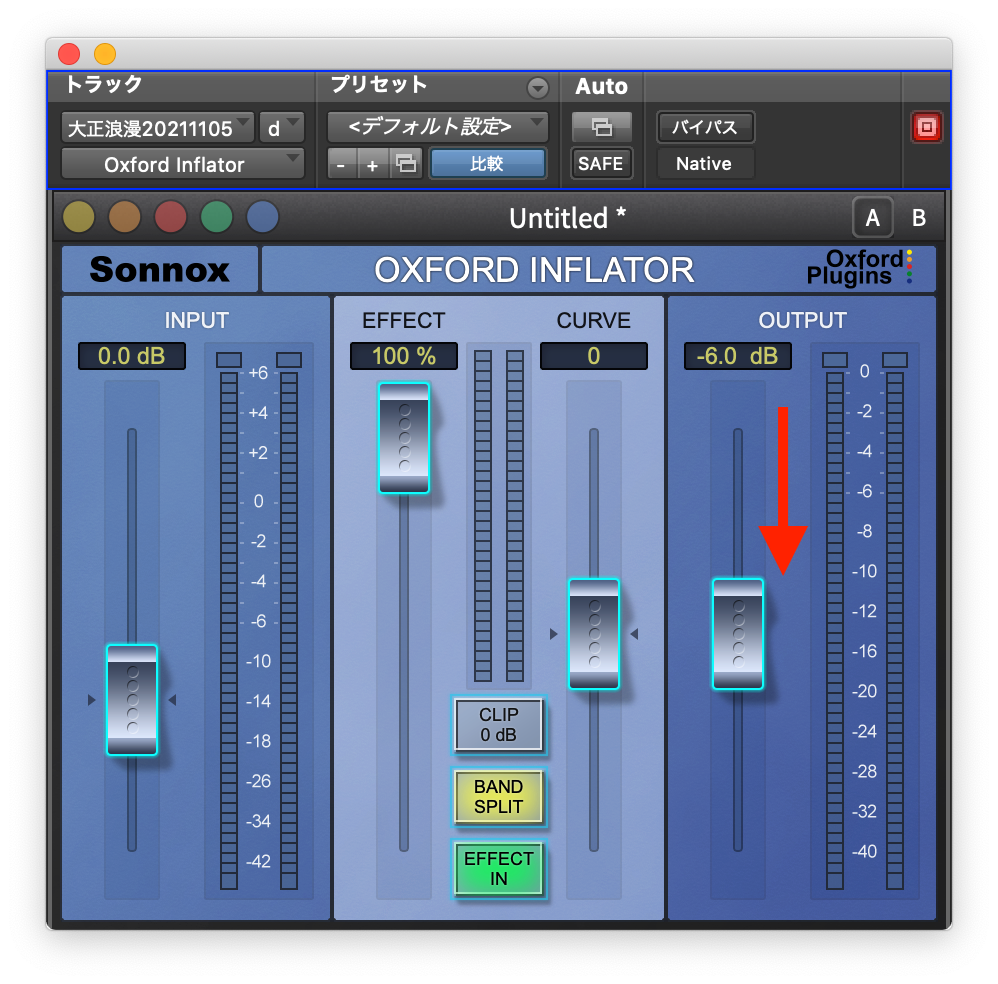
STEP4 INPUTを上げる
佳境に入ります。
普通のプラグインでは歪ませる、レベルオーバーさせるという使い方はNGですが、Inflatorだけは異なります。
音源を再生しながらINPUTフェーダーをあげて、メーターが0dBを超えるように設定しましょう。音が良い感じになってくるので、歪みを感じない範囲で上げてしまいます。
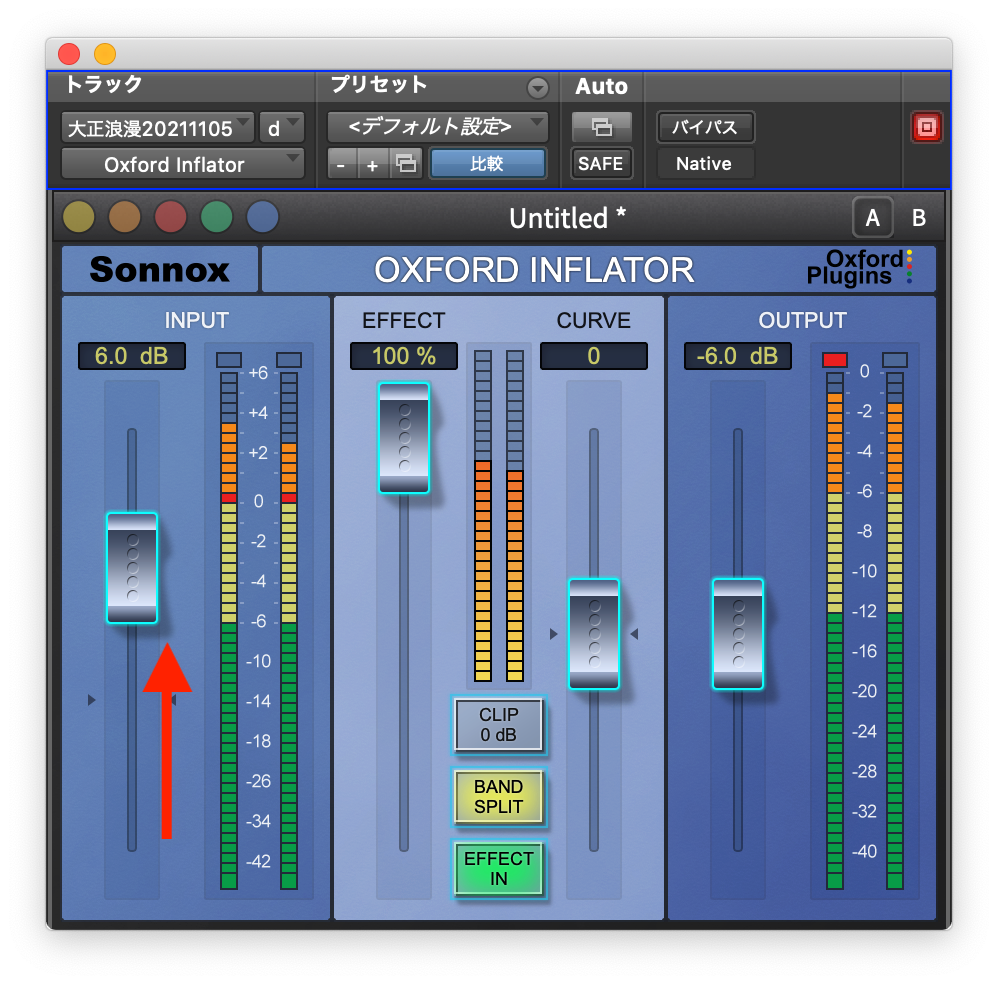
この、「レベルオーバーさせる(INPUTメーターが0dBを超えるように設定する)」というのがInflatorの肝です。
レベルオーバーさせなくても良い感じにまとまるのですが、INPUTでレベルオーバーさせる方がInflatorサウンドが色濃く出てきて、ただのマキシマイザーやリミッターと異なるサウンドを得られます。
そもそもなぜレベルメーターが0dBより上に続いているのか、謎でした。
このメーターは0dBを超えるためにある、まさにアナログ機器のようなメーターなのです。説明書を読んでみると、INPUTメーターはただのレベルを表すものではなく、input drive levelを表すとなっています。そもそもただのメーターではないのです。
ぐいっとやりましょう。
STEP5 かかり具合を調整する
かなり強めにかかっている状態になっていますので、好みに合わせて弱めましょう。
- 歪んでいる感じが強い:INPUTを下げます
- 音質変化が強い:EFFECTを下げます
- 出力レベルメーターがオーバーする:OUTPUTを下げます
なお、[EFFECT IN]を消灯させると、INPUT/OUTPUTの設定はそのままにInflatorエフェクトのON/OFFができます。EFFECTのかかり具合を判断するときに使ってみましょう。
STEP6 音の傾向と音圧を調整する
最後にCURVEフェーダーで音の傾向を調整します。[0]のままでも良いのですが、以下を参考に調整しましょう。
- POPs/ROCK等、明るい音・派手な音がほしい場合:CURVEをプラス方向へ
- Jazzやバラード曲等、大人しい音にしたい場合:CURVEをマイナス方向へ
CURVEフェーダーはさらに音圧が欲しい場合にも使えます。プラス方向に動かせば聴感上の音量がアップし、音圧が上がっていきます。
使用上の注意
音を聞いて歪んでいるかどうかを聞き分けられる耳が必要です。
レベルオーバーさせて使うのがスタンダードということは、メーター類を基準に設定しにくいということです。XXにしておけば大丈夫、というものがないので、よく音を聞きながら使いましょう。
どうしても歪みが心配な場合はINPUTを0dB以下で使ってください。
INPUTが低めでもInflatorによる音圧アップ効果、音質変化は享受することができます。(弱めですが)
お勧め設定
参考までに、筆者のお勧め設定は以下の設定です。POPS/ROCK等のそこそこ音圧感が欲しい楽曲であれば、曲を問わずこの設定で対応できます。
※もちろんINPUT/OUTPUTレベルは入力音量にあわせた調整が必要です。また、EFFECT/CURVEも微調整は必要ですので、ご自身の楽曲にあわせて対応してください。
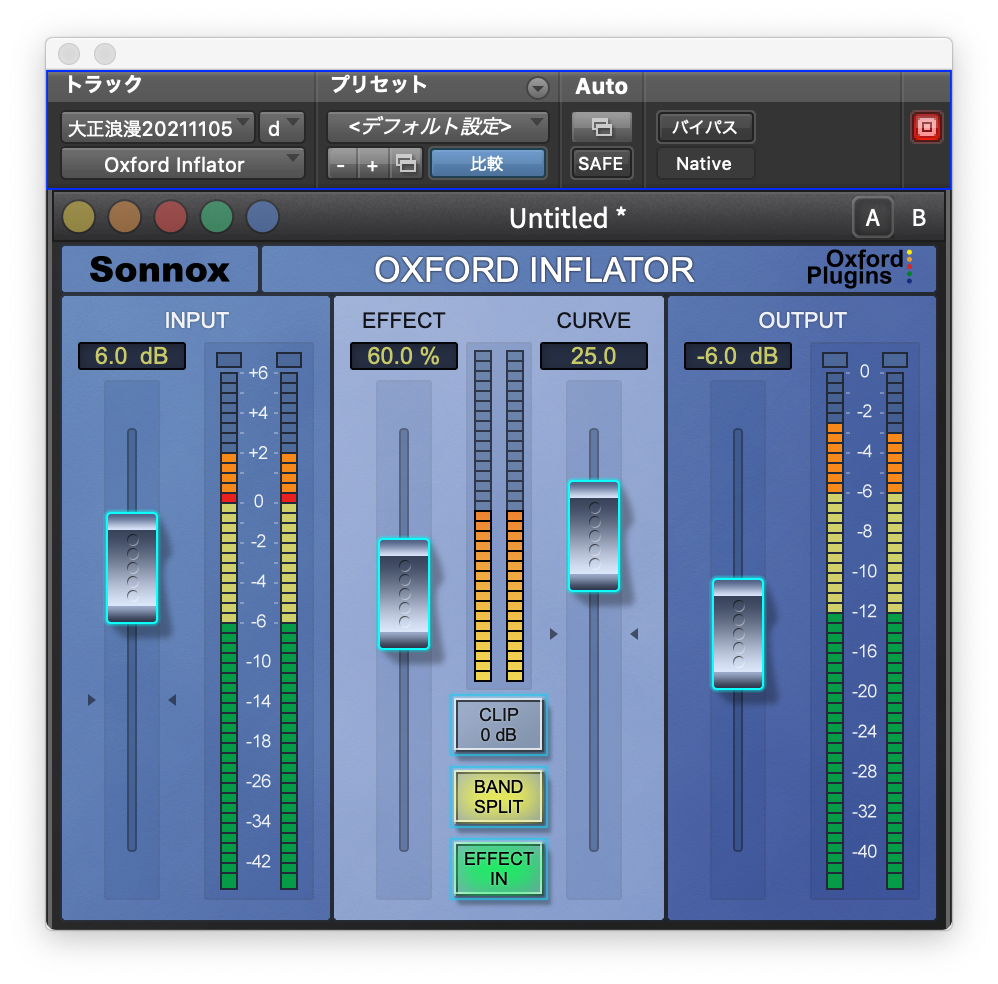
EFFECT 100%だとややかかり具合が強すぎることが多いため、EFFECT40〜60%程度で落ち着くことが多いです。また、POPS/ROCK等の元気な曲であればCURVEはプラス側、20〜40程度になることが多いです。逆にJazz系の楽曲であればマイナス側に設定します。
加えて、Inflatorはリミッター・マキシマイザーではないので、出力レベルを確実に設定することは苦手とも言えます。
ということで、筆者の場合はInflator後段にレベルの最終調整用途で別途マキシマイザーを挿入し、True Peakを制御することが多いです。Inflatorを使った場合はかなり自然に音圧が稼げるため、マキシマイザーの設定は弱めで済みます。ほぼ突出したピークを抑えるためのエフェクトになります。
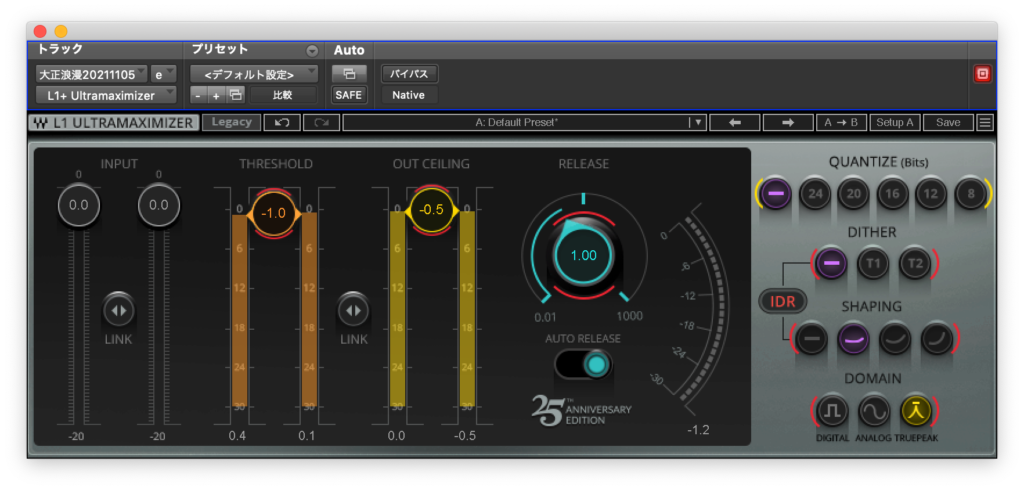
いかがでしょうか。
少ない操作で程よく「いい感じ」に音圧をコントロールできると思います。本当にどのような楽曲でも使うことができるので、筆者の場合9割以上はInflator+L1 Miximizer+の組み合わせが最終段に入っています。この組み合わせで数多の楽曲をリリースしました。安心して使えるプラグインですので、ぜひ使ってみてください。
以下のセクションは、本記事を書くために調べた内容を掲載していますので、さらに詳しく知りたい方は読んでみてください。
パラメーター解説
INPUTセクション
マウスオンでの説明文
プラグインの表示より転載
The INPUT Fader sets the input level to the Inflator Process. Further gain beyond 0dB is provided to allow lower level programme to be boosted and allows the inflator to be deliberately overdriven.
INPUTフェーダーは、入力してきた信号の信号レベルをInflatorでの処理に合わせるためのフェーダー。レベルの低い信号を自然にオーバードライブ(ブースト)できるところがInflatorの良さであるようで、いわばオーバードライブさせるためのフェーダーとも言えます。INPUTセクションのレベルメーターも説明書によると単なるインプットメーターではなく、「the input meter displays the input drive level」とあるように、入力のオーバードライブ具合を示すメーターとされています。
CLIP 0dBボタン
マウスオンでの英文
プラグインの表示より転載
When the CLIP 0dB button is selected, internal processing levels are restricted to the equivalent of normal digital maximum. It is often better to start by selecting CLIP 0dB on for most loudness enhancement purposes. When de-selected, signal peaks above the notional digital maximum can be accommodated, and much of the harmonic information can be included in the processed signal, even through the peak output level will not rise above digital maximum.
このボタンがなかなか難解なのですが、動作としてはオン(点灯)させるとメーター上では信号が0dBを超えないようになります。以下の画像では、0dBのサイン波を入力(左)し、INPUTフェーダーを+3.0dBに設定、[CLIP 0dB]をオン(中)とオフ(右)にしたものです。ちなみに、音を聞く限りではオンの状態では歪んだ音になっていますが、オフの状態では歪を感じない音(サイン波)でした。
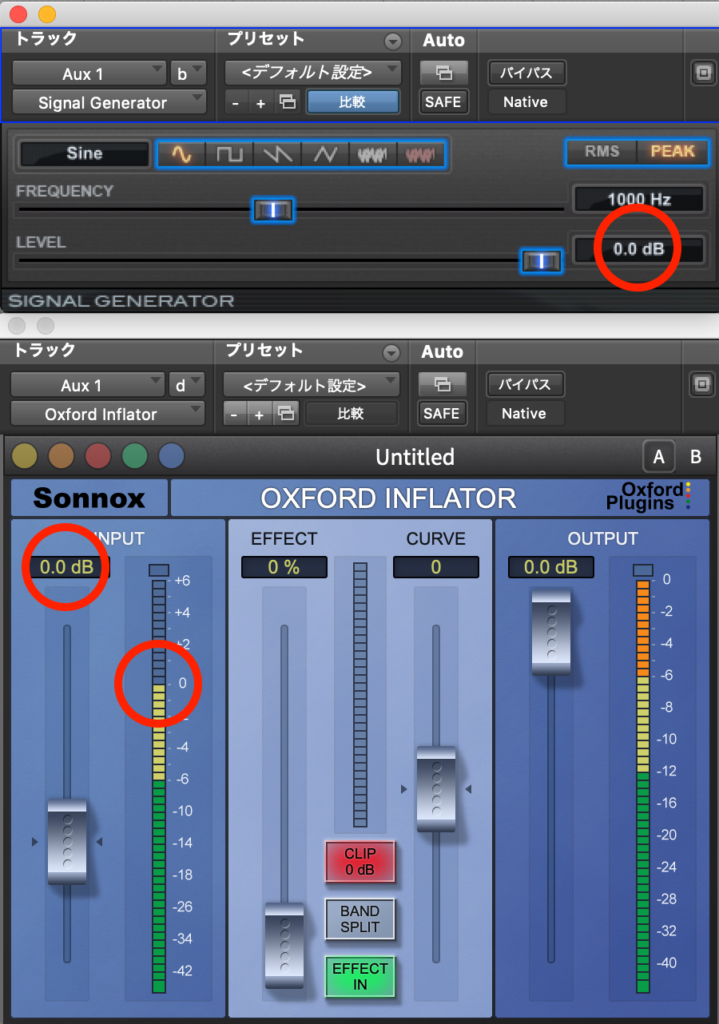
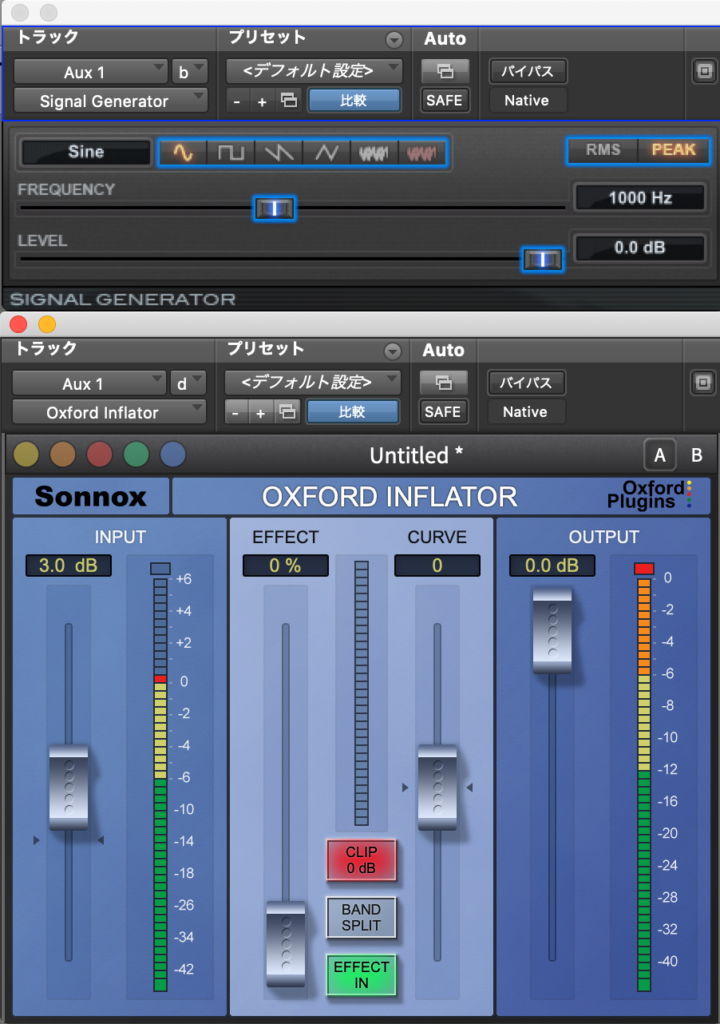
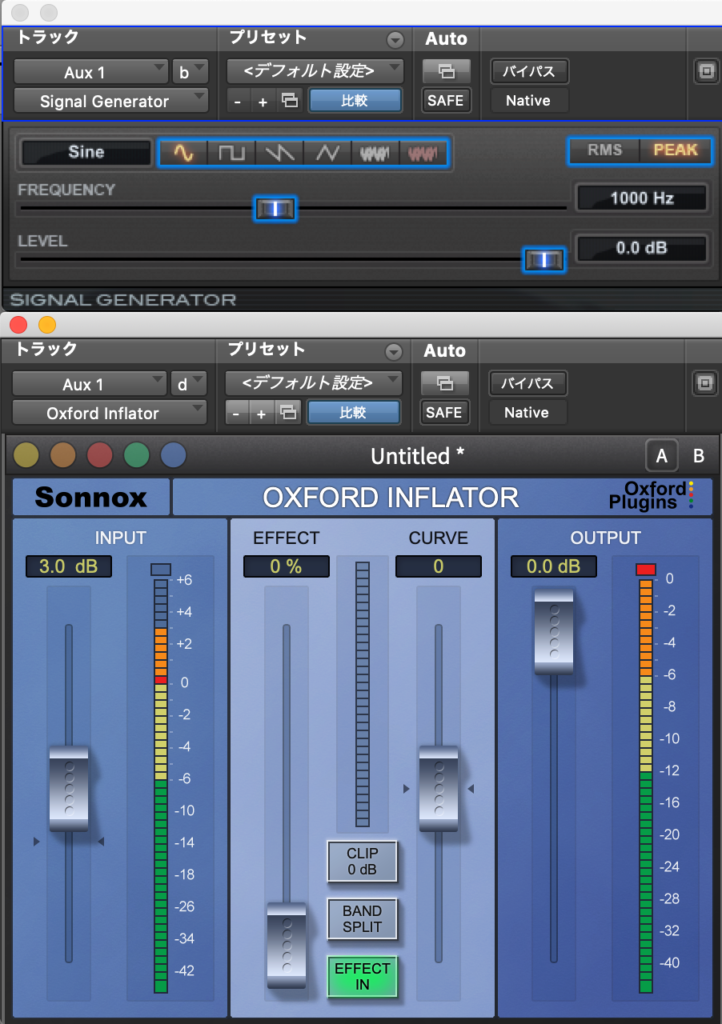
録音してみると波形にはわずかに差があり、[CLIP 0dB]オンの状態の場合はわずかに緩やかな波形(左)になります。
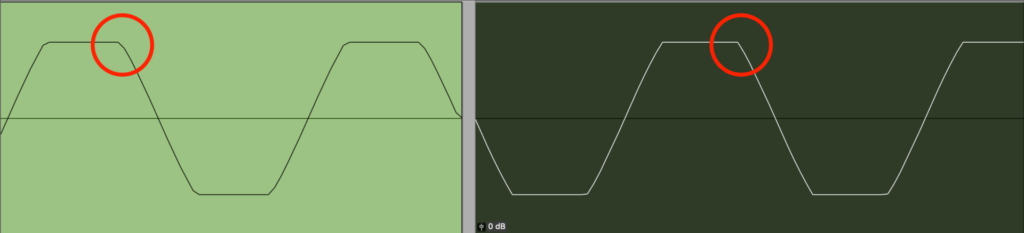
音ではオフの場合に歪まず、波形ではオンの方が緩やかという難解な状態ですが、結果的にはオンの場合は何らかの抑え込む処理がなされているように感じました。説明によるとラウドネスを増強させる用途では[CLIP 0dB]オンから始めると良いとされていますが、この結果を踏まえるとオフの方が不要な変化がなくて良いようにも感じます。音を聞いて好みの方を選べば良いと思いますが、レベルオーバーが心配ならオン、といったところでしょうか。
BAND SPLITボタン
マウスオンでの英文
プラグインの表示より転載
The BAND SPLIT function is offered as an additional mode. When band splitting is selected, the processing is split into three frequency bands to avoid intermodulation distortion. This mode is sometimes advantageous when there is a relatively high amount of low, mid or high frequency content.
オンにすると相互変調歪を回避するために3バンドに分割しての処理が行われます。コンテンツが多い場合に有利とありますので、マスタートラックで使う場合など、オンにすると良さそうです。おそらくマルチバンドコンプレッサーのように処理されると思われますが、クロスオーバー周波数や内部処理などの詳細は不明です。音を聞いて判断すれば良いかと思います。
EFFECTフェーダー
マウスオンでの英文
プラグインの表示より転載
The EFFECT Fader sets the amount of the overall Inflator effect that is applied to the programme. Output overloads are entirely avoided when the Effect level control is set to maximum position.
Inflatorエフェクトのかかり具合を調整するフェーダーなのですが、ここも難解で、最大値の場合に過負荷が回避されるとの記述があります。説明書を読んでみてもこのフェーダーは100%状態が標準位置となっているようですので、100%位置からスタートし、かかり具合が強すぎると感じる場合に下げていく使い方が良いようです。
ちなみに、0dBサイン波入力の場合mEFFECT 100%の状態でCLIP 0dBオン・オフをしてみても出力に差はみられませんでした。波形を見ていただくと、サイン波の頂上が程よく潰れているのがわかります。おそらくこれがInflatorのエフェクトによるものなのでしょう。
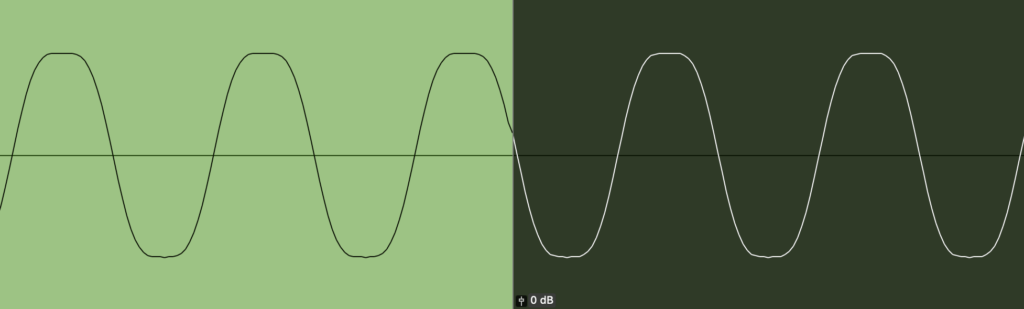
CURVEフェーダー
マウスオンでの英文
プラグインの表示より転載
The CURVE Fader modifies the processing characteristics and sonic effect of the Inflator. Settings between 0 and +50 provide increasing ‘fatness’ and volume enhancement. Despite rendering the signal significantly louder, the impression of considerable dynamic range is retained. Settings between 0 and -50 produce the most subtle changes to the sound. Overall loudness enhancement is minimal but significant harmonic content is added to produce a richer, ‘warmer’ sonic character.
CURVEフェーダーはギターのエフェクターで言うところのTONEのようなパラメーターです。INPUTとEFFECTで音圧を調整し、最後にCURVEで音の雰囲気、傾向性をコントロールできます。説明によれば倍音成分の調整がなされているようです。プラス側に設定すると太く高音圧な攻撃的サウンドに、マイナス側ではウォームでマイルド、低音圧なサウンドになります。
このフェーダーは音楽性にあわせて調整すると良さそうです。基本は0、POPSやロックならプラスに、ジャズやバラードではマイナスに、といった使い方ができます。また、INPUT/EFFECTで音圧を上げて、さらに音圧を上げたい場合にはCURVEをプラス側に調整することで音圧アップが図れます。
OUTPUTセクション
このセクションは説明の必要が無いでしょう。出力レベルのコントロールを行うことができます。
マニュアル(英文)
代理店サイト

ミキシングを中心にレコーディングからマスタリングまで手がけるマルチクリエイター。一般社団法人日本歌ってみたMIX師協会代表理事、合同会社SoundWorksK Marketing代表社員。2021年よりYouTubeチャンネル「SoundWorksKミキシング講座」を展開中。過去には音響機器メーカーTASCAM、音楽SNSサービスnanaのマーケティングに従事。


